
Si al arrancar su sistema Windows, frecuentemente obtiene el error – Error en la lectura del disco, presione Ctrl+Alt+Del para reiniciar aquí hay algunas cosas que podría intentar resolver el problema.
Lo primero que debe hacer es presionar Ctrl+Alt+Supr y ver. Sin embargo, al presionar Ctrl+Alt+Supr, si al reiniciar, el sistema le devuelve a la misma pantalla de error, y esto se produce en un bucle, es posible que tenga que seguir solucionando problemas. Si este error va acompañado de un ruido extraño que signifique un problema de hardware.
Se ha producido un error de lectura en el disco
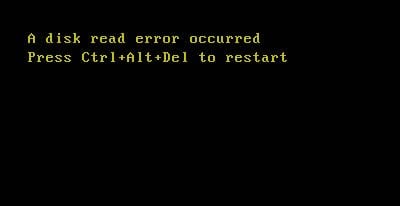
Las causas del error pueden ser muchas, pero podemos reducirlas a tres causas básicas:
- Configuración incorrecta del MBR: Las razones más comunes para una configuración incorrecta del MBR son los errores de escritura en disco y los ataques de virus. Hasta cierto punto, se puede resolver mediante la resolución de problemas a nivel de software sin cambiar el disco duro.
- Tabla de particiones mal configurada: Si la tabla de particiones no está configurada correctamente, este problema podría resolverse a nivel de software.
- El problema podría ser con el propio disco duro físico.
1] Ejecutar Check Disk desde la línea de comandos
Como el ordenador no arranca, necesitamos solucionar el problema usando Opciones avanzadas .

Después de arrancar en el menú Opciones avanzadas, haga clic en Símbolo del sistema.
Una vez abierta la pantalla de Símbolo del sistema, ejecute el siguiente comando:
chkdsk C: /f /x /r
En este camino, C es tu unidad raíz. Se puede cambiar si es diferente.
Si encuentra y corrige los problemas, obtendrá un informe de los errores. Si no, mostraría el mensaje Windows ha escaneado el sistema de ficheros y no ha encontrado problemas . En ese caso, continúe con el siguiente paso.
2] Reparar el registro maestro de arranque
Puesto que el caso anterior ha sido aislado, el problema podría ser con los Registros de arranque maestros (MBR). A veces, los registros de arranque maestro se pueden corromper. Aunque es un problema serio, puede ser rectificado. Tendrá que reparar el registro de inicio maestro.
3] Actualizar la BIOS del sistema
Ahora, esto es difícil, y usted no está familiarizado con él, no lo intente. La actualización de la BIOS puede causar problemas si se hace incorrectamente, pero al mismo tiempo se sabe que resuelve dichos problemas. Así que actualice el BIOS de su sistema Window. Es posible que tenga que descargar el BIOS del sitio web del fabricante y crear un CD/DVD multimedia para el proceso. Si el problema persiste a pesar de la actualización de la BIOS, podemos asumir con seguridad que el problema es con el hardware.
4] Comprobación del hardware
Esto puede requerir la extracción temporal del disco duro y debe ser realizado por alguien que tenga el hardware del ordenador.
- Retire el disco duro y conéctelo a otro sistema. Compruebe si puede acceder a los archivos y carpetas. En caso de que el sistema lea el disco duro, por favor escanéelo usando herramientas de recuperación y ejecute una comprobación de virus.
- Si tiene razones para creer que el disco duro funciona bien cuando está conectado a otro sistema, podría considerar reemplazar los cables del disco duro o incluso los puertos de conexión.
- Reemplace la RAM. O si tiene 2 módulos RAM en el sistema, intente intercambiar sus ranuras. Además, limpie el polvo de esos chips en caso de que estén interfiriendo.
- En caso de sobrecalentamiento o humos del hardware, por favor, lleve la máquina a un técnico de hardware inmediatamente.
Si las soluciones mencionadas anteriormente no funcionan, es posible que tengamos que enviar el sistema a un técnico de hardware para que lo repare.
¡Suerte!
Contenido Relacionado
[pt_view id=»1047b4eroy»]
